- লেখক Abigail Brown [email protected].
- Public 2023-12-17 06:40.
- সর্বশেষ পরিবর্তিত 2025-01-24 12:03.
কী জানতে হবে
- আপনি উভয় অ্যাপ্লিকেশন ইনস্টল করলে আউটলুকের জন্য টিম অ্যাড-ইন স্বয়ংক্রিয়ভাবে সক্ষম হয়৷
- এটি আপনাকে টিম ব্যবহার করে আপনার সহকর্মীদের সাথে দ্রুত যোগাযোগ করতে বা যেকোনো মিটিংয়ে একটি অনলাইন স্থান যোগ করতে দেয়।
- শুধু নিশ্চিত করুন যে টিমের জন্য COM অ্যাড-ইন অক্ষম নয়।
এই নিবন্ধটি আপনাকে দেখায় কিভাবে Microsoft Outlook-এর জন্য টিম অ্যাড-ইন ইনস্টল করতে হয়, যাতে আপনার Outlook মিটিংয়ের জন্য অনলাইন স্পেস তৈরি করা সহজ হয়। এই নির্দেশাবলী Outlook 2016 এবং 2019 এবং Windows এবং macOS-এর বর্তমান Office 365 সংস্করণের জন্য কাজ করবে৷
কীভাবে মাইক্রোসফট আউটলুকে টিম অ্যাড-ইন ইনস্টল করবেন
আউটলুকে টিম বৈশিষ্ট্য যোগ করা একটি অ্যাড-ইন ব্যবহার করে। যাইহোক, যেহেতু টিম এবং আউটলুক উভয়ই মাইক্রোসফ্ট পণ্য, তাই আপনাকে যা করতে হবে তা হল উভয় প্রোগ্রাম একসাথে ব্যবহার করার জন্য।
শুধুমাত্র নিশ্চিত করুন যে আপনি দ্বিতীয়টি খোলার আগে যেটি অ্যাপ্লিকেশনটি প্রথমে ইনস্টল করা হয়েছিল তা বন্ধ করে পুনরায় চালু করেছেন তা নিশ্চিত করুন যাতে লঞ্চের সময় অ্যাড-ইন নেওয়া হয়।
Microsoft Outlook এর জন্য টিম অ্যাড-ইন কীভাবে ব্যবহার করবেন
টিম অ্যাড-ইন আউটলুকের জন্য অনেক দরকারী ফাংশন প্রদান করে, যা নিম্নলিখিত বিভাগে বর্ণিত হয়েছে।
নিচের আইটেমগুলির জন্য আপনাকে একই সংস্থা বা দলের সদস্য হতে হবে। উদাহরণস্বরূপ, আপনার নিয়োগকর্তার মাধ্যমে আপনার অফিস 365 এবং টিম অ্যাকাউন্ট থাকলে, আপনি আপনার অন্যান্য সহকর্মীদের অবস্থা দেখতে সক্ষম হবেন। কিন্তু আপনি আপনার কোম্পানির বাইরের লোকদের স্ট্যাটাস দেখতে পারবেন না (তারা আপনার দেখতেও পারবেন না) যদি না আপনি একসাথে টিমে সহযোগিতা করেন।
যোগাযোগ টিমের অবস্থা
আপনি তাদের অবতারের অংশ হিসাবে পরিচিতিদের টিমের স্ট্যাটাস দেখতে সক্ষম হবেন। পরিচিতির ছবির নীচের ডানদিকে আপনি একটি ব্যাজ দেখতে পাবেন এবং এর রঙ টিমগুলিতে তাদের অবস্থার প্রতিফলন করবে। উদাহরণস্বরূপ, সবুজ মানে উপলব্ধ, যখন লাল মানে বর্তমানে একটি মিটিংয়ে। শুধুমাত্র রঙ যথেষ্ট না হলে সুনির্দিষ্ট স্থিতির টুলটিপ পেতে আপনি ব্যাজের উপর আপনার মাউস ঘোরাতে পারেন৷
চ্যাট এবং অডিও কল চালু করুন
আপনি হয়ত জানেন যে পরিচিতির ছবি বা অবতারের উপর ঘোরানো তাদের তথ্যের সাথে একটি পপ-আপ প্রদান করে, যেমন শিরোনাম বা ইমেল অ্যাড আপনি যখন ওভার করেন তখন পপ-আপ থেকে আপনার পরিচিতিদের সাথে একটি অডিও কল বা পাঠ্য চ্যাট শুরু করা তাদের অবতার।
আউটলুক মিটিংয়ে টিম রুম যোগ করুন
অবশেষে, নতুন মিটিংয়ের জন্য রিবন টুলবারে প্রদর্শিত টিম মিটিং বোতামটি ক্লিক করে আপনি আউটলুকে তৈরি যেকোন মিটিংয়ে দ্রুত একটি ডেডিকেটেড টিম স্পেস যোগ করতে পারেন (যেমন দেখানো হয়েছে) নীচে)।
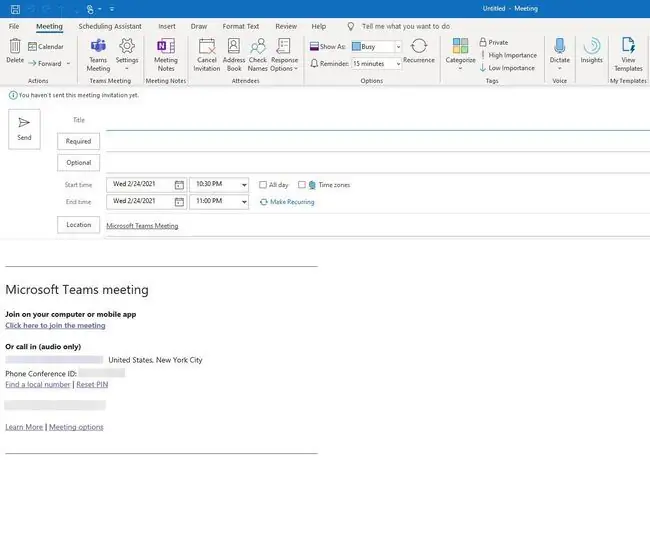
এটি আপনার আমন্ত্রিতদের তাদের টিম ডিভাইসে মিটিংয়ে যোগদানের জন্য একটি লিঙ্ক প্রদান করবে, সেইসাথে একটি ডায়াল-ইন নম্বর প্রদান করবে যদি আপনি যে Microsoft অ্যাকাউন্টের মাধ্যমে টিমগুলিকে ভয়েস পরিষেবাতে সদস্যতা গ্রহণ করেন।
আউটলুক টিম অ্যাড-ইন চেক করা হচ্ছে
যদি কোনো কারণে আপনি শেষ বিভাগে বর্ণিত বৈশিষ্ট্যগুলো দেখতে না পান, তাহলে আপনার অ্যাড-ইন-এ কোনো সমস্যা হতে পারে। সৌভাগ্যবশত, এটি পরীক্ষা করা সহজ।
-
প্রথমে, ব্যাকস্টেজ এলাকায় যেতে রিবন টুলবারে ফাইল ট্যাবে ক্লিক করুন।

Image -
পরে, বাম দিকের মেনুর নিচের দিকে অপশন নির্বাচন করুন।

Image -
এখন ডায়ালগের বাম দিক থেকে অ্যাড-ইনস নির্বাচন করুন।

Image -
আপনি নীচে দেখানো স্ক্রীন দেখতে পাবেন। নিশ্চিত করুন যে মাইক্রোসফ্ট অফিসের জন্য Microsoft টিম মিটিং অ্যাড-ইন তালিকার অক্ষম করা অ্যাপ্লিকেশন অ্যাড-ইনস বিভাগে তালিকাভুক্ত নয়।

Image -
যদি তা হয়, তাহলে Manage ড্রপডাউন থেকে অক্ষম করা অ্যাড-ইনস নির্বাচন করুন এবং যাও.

Image -
Microsoft Office এর জন্য মাইক্রোসফ্ট টিম মিটিং অ্যাড-ইন খুঁজুন যে তালিকাটি প্রদর্শিত হবে, এটি নির্বাচন করুন, ক্লিক করুন সক্ষম করুন, তারপরে ক্লিক করুন বন্ধ.
একবার পুনঃসক্রিয় হয়ে গেলে, পরের বার আউটলুক পুনরায় চালু করার সময় আপনার সমস্ত দুর্দান্ত টিম বৈশিষ্ট্যগুলি পাওয়া উচিত৷

Image






